点击查看:windows10 Bulid 9926 如何开启pc端平板模式
点击查看:windows10 build 9926如何开启Cortana功能
点击查看:windows10预览版9926 找回旧版开始菜单和开始屏幕
点击查看:u大师u盘启动盘制作工具专业版V4.2
点击查看:u大师u盘启动盘制作工具专业版V4.1
点击查看:U大师U盘启动盘制作工具专业版V4.0
近火热了的话题之一要数win10系统了。小编发现笔记本win10系统中的蓝牙功能,是系统默认开启的,那么该如何关闭win10系统默认开启的蓝牙功能呢?下面小编就为大家分享小技巧一个,如何关闭win10系统的蓝牙功能。
一、通过“电脑和设备”关闭
1.点击“开始”,找到“电脑设置”:
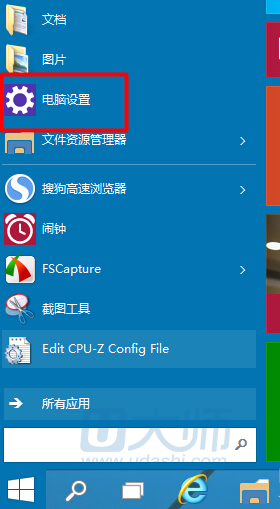
2.在电脑设置中,选择点击“电脑和设备”:
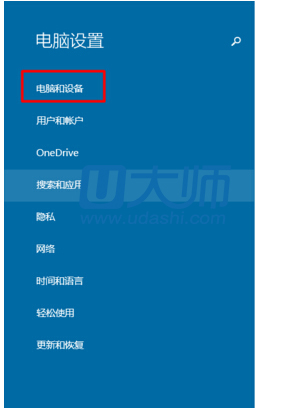
3.在“电脑和设备”中找到“蓝牙”功能:
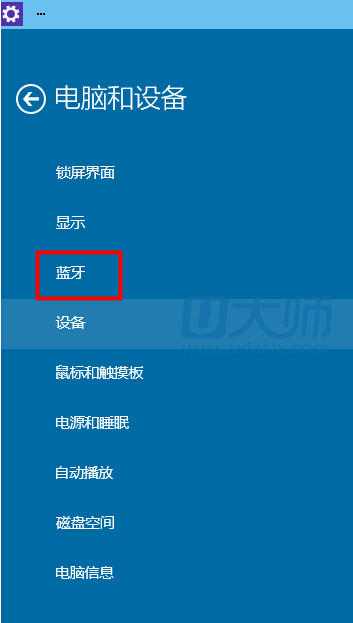
4.打开蓝牙可以看到是自动开启状态,只要点击关闭就可以:
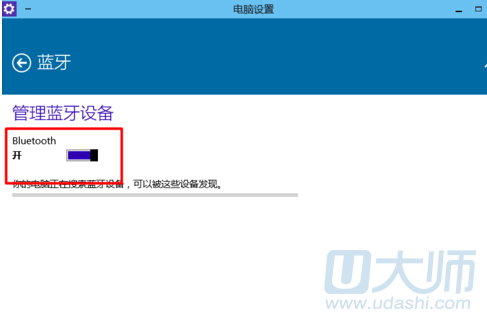
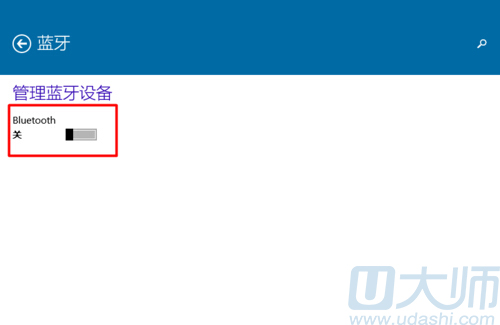
二、通过“飞行模式”关闭
1.同样是在电脑设置里,选择“网络”:
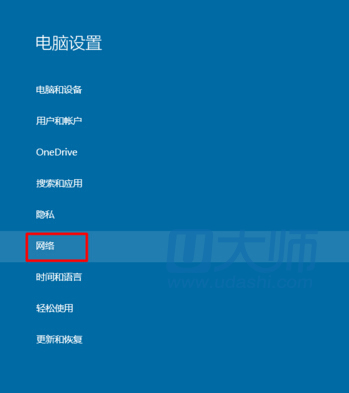
2.在“网络”设置里,点击“飞行模式”:
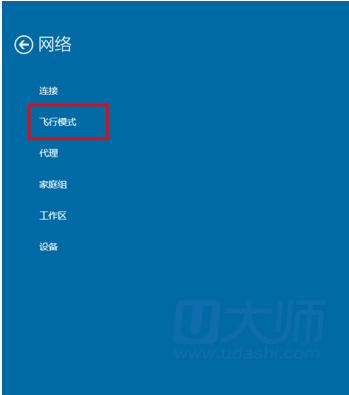
3.在飞行模式同样可以看见蓝牙是自动开启的,此时点击关闭即可:
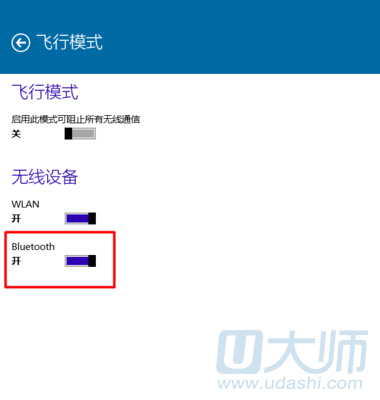
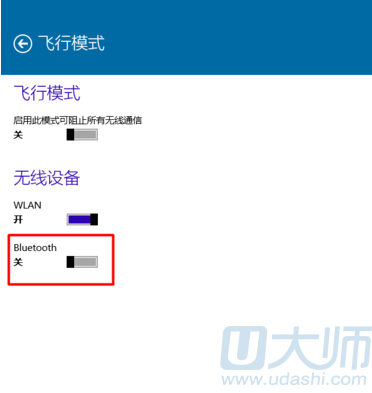
win10系统如何关闭蓝牙功能就分享到这里,如果小伙伴如果觉得平常很少用到这一功能,不妨按小编的步骤,将蓝牙功能关闭即可。

都不行!!!!!
我也不一样
我笔记本没蓝牙功能为什么右下角通知里面还显示的蓝牙开启啊关也关不掉
我的也不一样
靠,跟我的win10不一样!